- Vaciar Papelera
- Eliminar aplicación de correo
- Borrar caché en Mac
- Obtenga más almacenamiento en Mac
- Haz que Chrome use menos RAM
- ¿Dónde está la Utilidad de Discos en Mac?
- Consultar historial en Mac
- Control + Alt + Supr en Mac
- Comprobar la memoria en Mac
- Consultar historial en Mac
- Eliminar una aplicación en Mac
- Borrar caché de Chrome en Mac
- Comprobar almacenamiento en Mac
- Borrar caché del navegador en Mac
- Eliminar favorito en Mac
- Verificar RAM en Mac
- Eliminar el historial de navegación en Mac
Cómo deshacerse del correo basura en Mac usando métodos garantizados
 Actualizado por Lisa ou / 12 de octubre de 2023 09:15
Actualizado por Lisa ou / 12 de octubre de 2023 09:15¡Buen día! Estaba creando un correo en Mac y noté que funciona un poco lento. Cuando revisé la sección de correo no deseado, descubrí que se habían acumulado, lo que puede explicar por qué mi aplicación de correo no funciona tan rápido como antes. Por lo tanto, espero poder borrarlos de inmediato. Pero antes de eso, debo preguntar, ¿qué es el correo electrónico no deseado? ¿Y cómo me deshago de él? ¡Gracias por responder de antemano!
Si ingresa a la aplicación Correo en su Mac, verá la sección Basura en el panel izquierdo de su interfaz. Allí encontrará varios archivos basura que su aplicación de correo ha acumulado con el tiempo. Incluye los correos electrónicos que marcó como basura, spam y otros correos electrónicos no deseados. Es posible que reciba este tipo de correos electrónicos ocasionalmente, pero a medida que pasa el tiempo, inevitablemente se acumulan, especialmente si nunca los elimina. Por lo tanto, esta puede ser la razón por la que le interesa aprender cómo eliminar los archivos basura en su aplicación de correo. Afortunadamente, ya hemos probado numerosos métodos para borrar el correo no deseado y, dado que surgió esta preocupación, hemos organizado los más probados en el artículo siguiente. Pruebe las pautas designadas para cada técnica en las siguientes partes para deshacerse exitosamente del correo electrónico no deseado en su Mac.
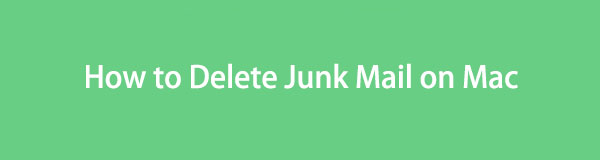

Lista de Guías
Parte 1. Cómo eliminar el correo basura en la aplicación de correo de Mac
Dado que los archivos basura de su correo electrónico se almacenan en Mail, encontrará una forma oficial de eliminarlos en la aplicación. Si accedes a ella y pasas a la sección de Basura, la aplicación te dará varias opciones para gestionar la basura de tu Correo, incluida su eliminación. El procedimiento es sencillo, especialmente con las pautas. Por lo tanto, puede eliminar con éxito el correo no deseado en unos pocos minutos. Sin embargo, tenga en cuenta que luego se transferirán automáticamente a la Papelera de correo, por lo que también deberá eliminarlos desde allí para borrarlos permanentemente.
Siga las sencillas instrucciones a continuación para descubrir cómo vaciar el correo basura en Mac:
Paso 1Inicie su Mac Correo aplicación presionando su ícono en el Dock. Si no lo ves allí, utiliza el Spotlight función de búsqueda en la parte superior derecha para encontrarla más rápido y abrir la aplicación. Una vez que su ventana se muestre en su escritorio, haga clic en el Basura pestaña en el área izquierda de la interfaz.
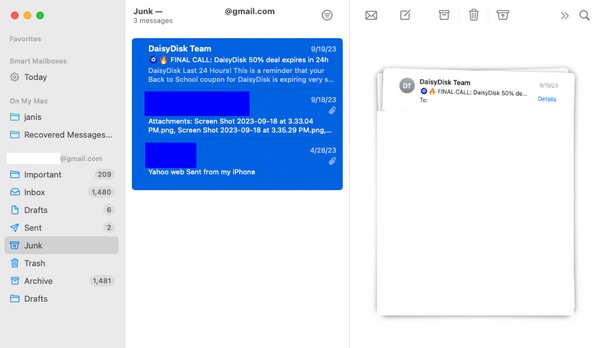
Paso 2Su correo no deseado se mostrará después. Elija los elementos que desea eliminar o presione Comando + A para seleccionar todo lo que está en tu lista de basura. Después de eso, haga clic en el basura icono en la sección superior derecha para borrar los elementos de la basura.
Paso 3Una vez borrado, proceda al La Basura sección para seleccionarlos todos. Luego, golpea el símbolo de basura en la parte superior para eliminarlos permanentemente de tu Correo.
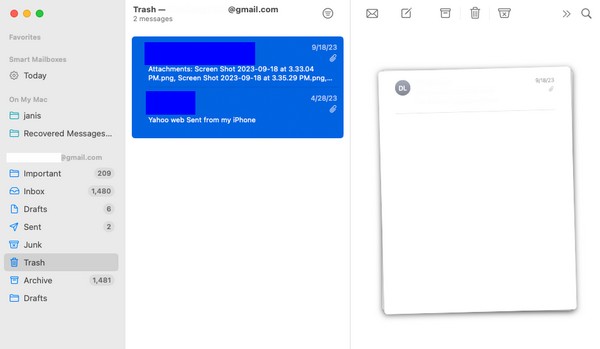

Con FoneLab Mac Sweep, borrará el sistema, correo electrónico, fotos, archivos basura de iTunes para liberar espacio en Mac.
- Administre fotos similares y archivos duplicados.
- Mostrarle el estado detallado de Mac con facilidad.
- Vacíe el contenedor de basura para obtener más espacio de almacenamiento.
Parte 2. Cómo eliminar correo basura en Mac a través de Preferencias
Preferencias es una sección sobre diferentes aplicaciones que contiene sus configuraciones. Por lo tanto, también lo encontrarás en la aplicación Correo y podrás gestionar tu correo basura accediendo a él. Con este método, podrás configurar cuándo borrar tus mensajes basura automáticamente. La eliminación automática se puede configurar como "Nunca", ya que es la opción predeterminada. Pero no te preocupes; tiene la opción de configurarlo como desee entre las opciones del menú desplegable. Mientras tanto, es posible que este método de Preferencias le resulte más largo que el anterior, pero en realidad es más conveniente a largo plazo ya que elimina automáticamente su basura después.
Siga las sencillas instrucciones a continuación para comprender cómo eliminar el correo basura en Mac a través de Preferencias:
Paso 1Ingrese al Correo en el Dock para ejecutar la aplicación en tu Mac. Después de que se inicie su interfaz, vaya a la pestaña Correo en el área superior de su escritorio y haga clic en Preferencias de la lista del menú emergente. Aparecerá otra ventana que contiene la configuración.
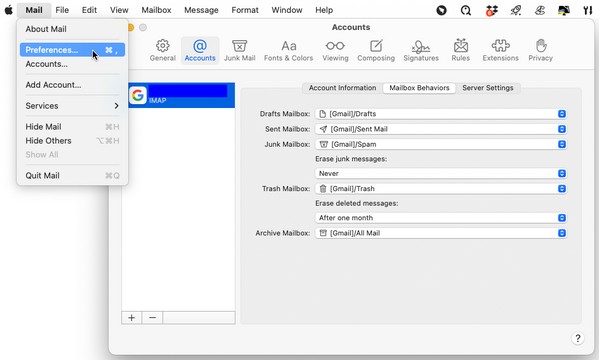
Paso 2A partir de ahí, elige el Cuentas pestaña en la parte superior de la interfaz. Luego, haga clic en el Comportamientos del buzón pestaña en el área superior para ver la Correo opciones. Haga clic en la barra debajo Borrar mensajes basura y elige cuándo borrar tu correo basura automáticamente. Sus correos electrónicos no deseados se borrarán después de un día, una semana, etc., según su opción preferida.
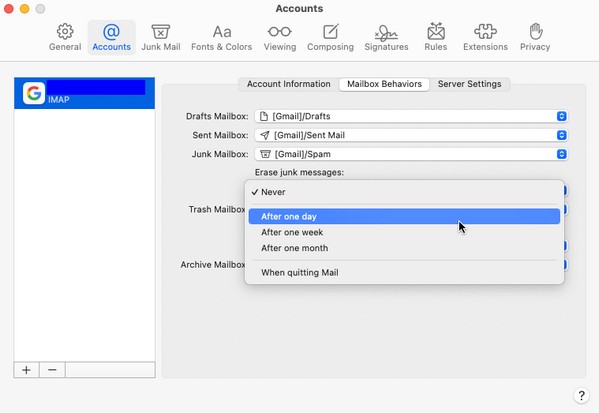
Parte 3. Cómo eliminar correo basura en Mac con FoneLab Mac Sweep
Se garantiza que los métodos anteriores serán útiles, ya que son los procedimientos oficiales de eliminación de correo no deseado en Mac. Pero si desea una técnica probada con características ventajosas, la Barrido de Mac FoneLab El programa es muy recomendable. Esta herramienta de barrido, también conocida como limpiador de Mac, contiene varias funciones para limpiar diferentes aspectos de Mac, como el correo no deseado. Navegar por su interfaz en tu Mac te ayudará a eliminar toda la basura y los datos innecesarios sin perder mucho tiempo. Aparte de eso, puedes usar su función Estado para Comprueba el almacenamiento de tu Mac.. Su sencilla interfaz facilitará todos estos procesos, así que instálelo rápidamente y luego podrá explorar sus funciones sin problemas.

Con FoneLab Mac Sweep, borrará el sistema, correo electrónico, fotos, archivos basura de iTunes para liberar espacio en Mac.
- Administre fotos similares y archivos duplicados.
- Mostrarle el estado detallado de Mac con facilidad.
- Vacíe el contenedor de basura para obtener más espacio de almacenamiento.
Consulte el sencillo proceso que aparece a continuación como ejemplo de cómo limpiar archivos basura en Mac con Barrido de Mac FoneLab:
Paso 1Encuentra los Descargar gratis pestaña debajo de las descripciones de las herramientas cuando ingresa a la página web oficial de FoneLab Mac Sweep. Después de eso, haz clic en él y deja que el archivo del programa se descargue en tu Mac. Más información sobre la herramienta estará a continuación una vez que se desplace por la página. Una vez descargado, guarde el archivo directamente en el Aplicaciones carpeta y ejecutar.
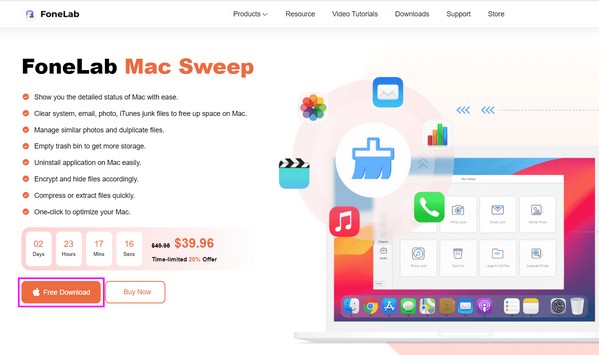
Paso 2FoneLab Mac Sweep tiene las funciones Estado, Limpiador y Kit de herramientas que se muestran en la interfaz principal. Selecciona el limpiador opción para ver más funciones del programa. El Correo no deseado El cuadro está entre ellos, así que haga clic en él para pasar a la siguiente pantalla. Hacer clic Escanear para permitir que el limpiador explore sus datos de correo, luego presione Ver para mostrarlos.
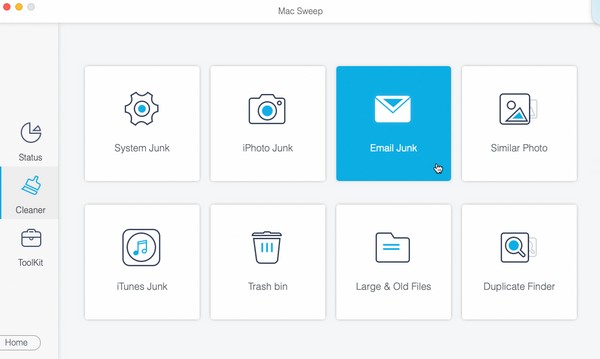
Paso 3Seleccione la casilla de verificación de los elementos que desea eliminar de sus datos de correo. Puede elegir la categoría completa a la izquierda o los elementos específicos a la derecha. Cuando termine de elegir, seleccione el Fácil en la esquina inferior derecha de la interfaz para eliminar su correo basura en Mac.
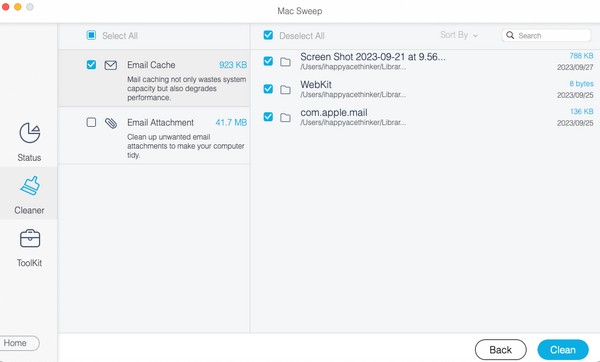
Parte 4. Preguntas frecuentes sobre cómo eliminar correo basura en Mac
1. ¿Cómo eliminar todo el correo basura a la vez en Mac?
Puede eliminar todo su correo basura simultáneamente en Mac con las pautas que le proporcionamos en la Parte 1 de este artículo. Demuestra el procedimiento para seleccionar todos sus datos en la lista de basura para que pueda borrarlos todos a la vez. Alternativamente, también puede utilizar Barrido de Mac FoneLab en la Parte 3, que también ofrece la opción Seleccionar todo para eliminar todos los datos de correo o basura simultáneamente.
2. ¿Dónde está el correo basura en mi MacBook?
Si ha seguido los procesos de este artículo usando su Mac, puede repetir los mismos procedimientos para encontrarlos en su MacBook. Solo tienen los mismos pasos, así que no te preocupes por perderte mientras localizas el correo basura. Consulte la Parte 1 para acceder a ellos fácilmente en su MacBook.
Estaremos encantados de ayudarle con su problema con Mac proporcionándole los procesos garantizados para eliminar el correo basura en su Mac. Hágalo todo correctamente y experimente un proceso de eliminación de basura exitoso.

Con FoneLab Mac Sweep, borrará el sistema, correo electrónico, fotos, archivos basura de iTunes para liberar espacio en Mac.
- Administre fotos similares y archivos duplicados.
- Mostrarle el estado detallado de Mac con facilidad.
- Vacíe el contenedor de basura para obtener más espacio de almacenamiento.
